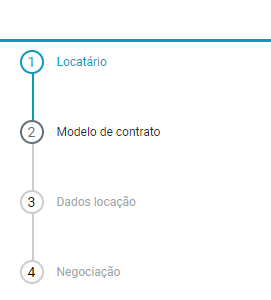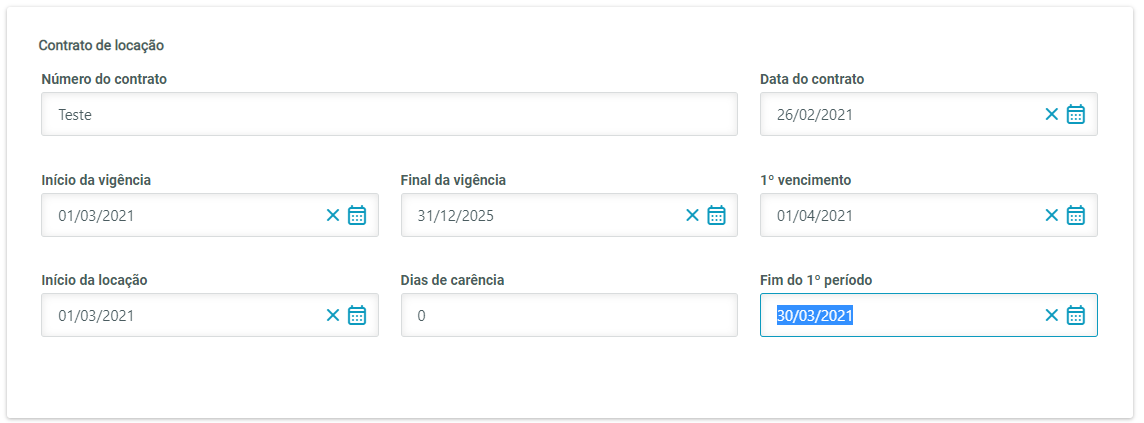Histórico da Página
| Painel | ||||
|---|---|---|---|---|
| ||||
Ao buscar um imóvel e clicar no botão "simular" de um imóvel específico, iremos para a página de simulação de proposta, onde iremos preencher as etapas necessárias para a geração de um contrato de locação. Abaixo estarão listadas mais minuciosamente estas etapas e seus respectivos cadastros obrigatórios. O sistema irá listar, na parte esquerda da tela de simulação, as etapas obrigatórias para salvar a proposta e se estão concluídas ou não, como mostra a imagem abaixo. Dessa forma o usuário pode, facilmente, ver o que resta ser preenchido para enviar a proposta para o RM. Abaixo teremos uma descrição mais detalhada de todos estas etapas. |
| Painel | ||||
|---|---|---|---|---|
| ||||
Aqui nesta etapa iremos realizar um cadastro de Locatário ou utilizar um Locatário já cadastrado no banco. Para definir um locatário principal, podemos efetuar a busca por um CPF ou Nome já cadastrado no banco de dados, digitando nos campos CPF ou Nome desta seção. Poderemos também incluir um novo locatário, clicando no botão "Cadastrar novo locatário". Ao clicar no botão Cadastrar novo locatário, será exibido o menu lateral de Inclusão de um novo locatário caso não esteja cadastrado. Preenchendo as informações pertinentes e clicando no botão salvar, este locatário será definido como locatário principal desta proposta. Ao clicar no controle "Acrescentar novos locatários" será possível adicionar um locatário secundário à proposta. O cadastro deste locatário secundário segue o mesmo padrão do principal. Podemos fazer uma busca por uma pessoa existente na base ou cadastrar um novo. Estando os locatários definidos podemos seguir para a segunda etapa que é a seleção do modelo de contrato ou ainda incluir um documento que seja pertinente a proposta como exemplificado abaixo. DocumentaçãoEsta etapa não é obrigatória e permite ao corretor inserir documentos que sejam pertinentes à proposta de aluguel. Ao clicarmos em "Anexar", teremos a exibição da tela de uploads, que possibilitará o envio do documento, associando o mesmo ao locatário:
Para fazer o upload, selecione o locatário e o tipo de documento associado. Lembrando também que, após o upload será possível excluir o documento enviado ao clicar no ícone da lixeira. Através do botão "Lista completa de documentos" poderemos visualizar também os documentos que foram enviados, bem como os documentos que ainda carecem de envio, facilitando o controle da documentação. |
| Painel | ||||
|---|---|---|---|---|
| ||||
Nesta etapa, iremos selecionar o modelo de contrato que será utilizado para compor o contrato de locação. O modelo de contrato é um cadastro do backoffice e o mesmo possui informações padrão para a geração de um contrato de aluguel. O usuário deverá selecionar um modelo nesta etapa para continuar para a etapa seguinte. Para entender o modelo e verificar suas informações, basta o usuário clicar no botão "Informações do modelo", que irá exibir todas as informações pertinentes ao modelo escolhido. Serão exibidas as informações abaixo: Identificação
Reajuste
Cálculos rescisórios e Taxas (Locatário e Locador) |
| Painel | ||||
|---|---|---|---|---|
| ||||
Neste momento iremos determinar o número do contrato e os períodos do contrato, que são compostos pelos seguintes campos:
GarantiaEsta etapa não é obrigatória e permite ao corretor anexar uma garantia à proposta de acordo com os dados informados. Ao clicarmos em "Incluir", teremos a exibição da tela de garantia, que possibilitará o cadastro das informações da garantia, com os seguintes campos:
Para fazer o upload, selecione o locatário e o tipo de documento associado. Lembrando também que, após o upload será possível excluir o documento enviado ao clicar no ícone da lixeira. Através do botão "Lista completa de documentos" poderemos visualizar também os documentos que foram enviados, bem como os documentos que ainda carecem de envio, facilitando o controle da documentação. |
| Painel | ||||
|---|---|---|---|---|
| ||||
Após concluir as etapas acima, será possível salvar a proposta. Esta proposta será enviada ao Backoffice na forma de um contrato de aluguel. Todos os dados como locatários, imóveis, corretores, datas do contrato, bem como escalonamentos serão associados ao contrato que será criado no status "Em Elaboração". |